Anagrafica cespiti
L’anagrafica cespiti consente di gestire i beni ammortizzabili dell’azienda. In particolare, oltre ai tipici dati anagrafici, è possibile gestire tutte le movimentazioni che possono riguardare il singolo cespite, tra le quali l’acquisto, le rivalutazioni o svalutazioni e la cessione. Con le informazioni recuperabili dai dati anagrafici e dalla cronologia dei movimenti è dunque possibile elaborare gli ammortamenti annuali come previsto dalle norme civilistiche.
Per avviare l’anagrafica cespiti selezionare la voce di menu COGE 🡪Anagrafica Cespiti.
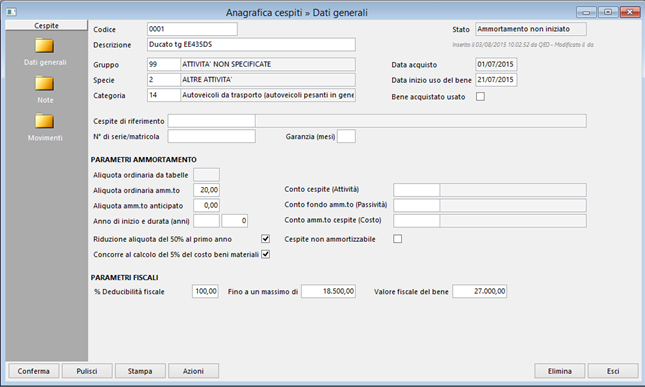
Ogni cespite deve essere codificato con un codice alfanumerico libero. Nel caso il numero dei cespiti da gestire risulti esiguo, è possibile utilizzare una codifica alfabetica mentre, nel caso contrario, si consiglia una codifica numerica progressiva o a gruppi di cespiti.
Qui di seguito un elenco dei dati richiesti dall’anagrafica:
|
Codice |
Identifica il cespite |
|
Descrizione |
Descrizione libera del bene |
|
Gruppo |
Selezionabili (tramite tasto di lista F3) dalla tabella Gruppi/Specie/Categorie contenente la classificazione civilistica dei beni secondo la tipologia di attività dell’impresa. La selezione consente di visualizzare l’aliquota di ammortamento ordinaria prevista dalla normativa. Si consiglia di provvedere alla generazione della tabelle Gruppi, Specie e Categorie prima dell’inserimento delle anagrafiche cespiti. |
|
Data Inizio uso del bene |
E’ l’effettiva data di inizio utilizzo del bene, dalla quale parte il calcolo degli ammortamenti. Può non coincidere con la data di acquisto ma deve essere maggiore o uguale a quest’ultima. |
|
Bane acquistato usato |
Marcare la casella in caso di bene strumentale usato. |
|
Cespite di riferimento |
In caso di gestione separata degli incrementi di valore di un bene (ad esempio per l’estensione di un macchinario o di un fabbricato) è possibile riferirsi al cespite principale. |
|
Matricola |
Inserire il numero di serie, matricola, telaio o targa del bene strumentale. (Opzionale). |
|
Garanzia |
Numero di mesi di garanzia (Opzionale) |
|
Aliquota ordinaria |
Specificare l’aliquota di ammortamento per l’ammortamento ordinario |
|
Aliquota amm.to anticipato |
In caso di ammortamento anticipato, selezionare l’aliquota di ammortamento da utilizzare. (Nota: dal 2008 non è più possibile utilizzare gli ammortamenti anticipati). |
|
Anno di inizio e durata |
Solo per ammortamento anticipato: impostare l’anno di inizio e la durata dell’ammortamento accelerato. |
|
Riduzione aliquota del 50% |
Barrare la casella in caso di riduzione al 50% della prima quota di ammortamento (per il primo anno di utilizzo del bene). |
|
Concorre al calcolo del 5%... |
Selezionare se il bene ricade nella valorizzazione annuale (limitata al 5%) per la determinazione della deducibilità fiscale delle spese di manutenzione ordinarie e straordinarie. |
|
Conto Cespite |
Indicare il conto di stato patrimoniale (Attivo) |
|
Conto Fondo |
Indicare il conto di fondo ammortamento (Passivo) |
|
Conto Ammortamento |
Indicare il conto di costo per le quote di ammortamento annuali |
|
Cespite non ammortizzabile |
Barrare in caso di bene strumentale non ammortizzabile ma che deve comunque figurare nel registro dei beni. |
|
% Deducibilità fiscale |
Indicare l’aliquota della deducibilità fiscale del valore del bene. |
|
Fino ad un massimo di |
Indicare l’importo massimo deducibile ai fini fiscali |
|
Valore fiscale del bene |
Indicare il valore fiscale del bene strumentale. |
|
Note |
Note libere |
|
|
|
Registrare i movimenti di un cespite.
Per una corretta elaborazione degli ammortamenti, è necessario registrare tutte le movimentazioni che intervengono sulla determinazione del valore di un cespite. Queste movimentazioni possono essere:
- Acquisto
Identifica la data di primo acquisto con i riferimenti di fattura e fornitore. L’importo del documento indica l’ammontare della fattura mentre il “Valore del movimento” indica l’importo effettivo da considerare per il valore del bene (Ad esempio in caso di acquisti con più fatture in più date, il valore totale del cespite può essere inserito sul primo movimento, mentre sugli altri acquisti può risultare a zero indipendentemente dall’importo della fattura). - Incremento (o rivalutazione)
Si registra un incremento quando l’operazione in questione aumenta effettivamente il valore del bene già esistente. - Decremento (o svalutazione)
Contrariamente all’incremento, questo tipo di movimento va a diminuire il valore finale del bene in ammortamento, variando di conseguenza il calcolo delle quote di ammortamento. - Cessione
Questo movimento indica l’avvenuta rivendita o smaltimento del bene ammortizzabile. In base all’importo del documento (Importo della fattura di vendita) verrà calcolata una plus-valenza o una minus-valenza rispetto quanto già portato in ammortamento. - Cessione parziale
Come per il Decremento, indica una variazione in diminuzione del valore del cespite dovuta ad una cessione parziale. - Variazione fondo
Movimento da utilizzare solo per variazioni del fondo di ammortamento legate a casistiche particolari.
Per registrare un movimento è sufficiente selezionare la tipologia di movimento (tra quelle qui sopra descritte), digitare una data di competenza del movimento, una descrizione libera del movimento, un importo dell’eventuale documento collegato (Fattura di acquisto o fattura di vendita) ed un valore effettivo del movimento che nella maggior parte dei casi coinciderà con l’importo del documento collegato.
Gruppi, Specie e Categorie
Con la procedura di gestione Gruppi, Specie e categorie è possibile creare le classificazioni dei beni strumentali come da codice civile.
In particolare, partendo dalle tabelle ministeriali, è possibile identificare il proprio Gruppo e specie di attività di impresa ed inserirli in maschera. Successivamente è possibile definire, una per una, tutte le categorie previste dal gruppo/specie.
Ad esempio, se l’impresa ricade nel gruppo “99 - Attività non specificate” e nella specie “2 – Altre attività” è possibile digitare il codice gruppo “99” con la relativa descrizione “ATTIVITA’ NON SPECIFICATE”, poi passare direttamente alla specie digitando il codice “2” e la descrizione “ALTRE ATTIVITA’”.
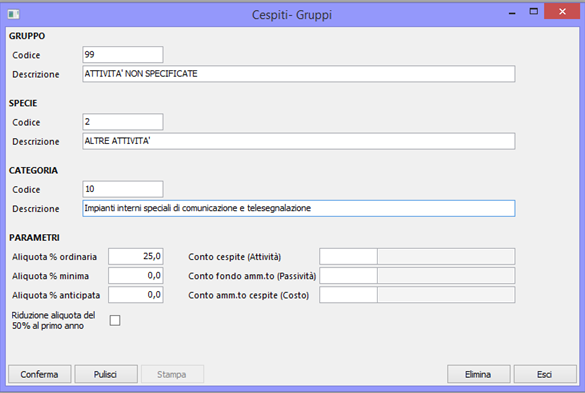
Fatto questo è possibile digitare il codice della categoria e la relativa descrizione, specificare l’aliquota ordinaria prevista nella tabella ministeriale e, opzionalmente, specificare già i conti di attivo/passivo e di costo per la categoria (utile nel caso si vogliano tenere i cespiti raggruppati nel bilancio).
Premendo il pulsante Conferma verranno salvati sia il nuovo Gruppo, la nuova specie e la nuova categoria. Sarà poi possibile richiamare gruppo e specie per procedere con l’inserimento di una nuova categoria.
Created with the Personal Edition of HelpNDoc: Easily create PDF Help documents